Philips SPF4308 BROCHURE [el]
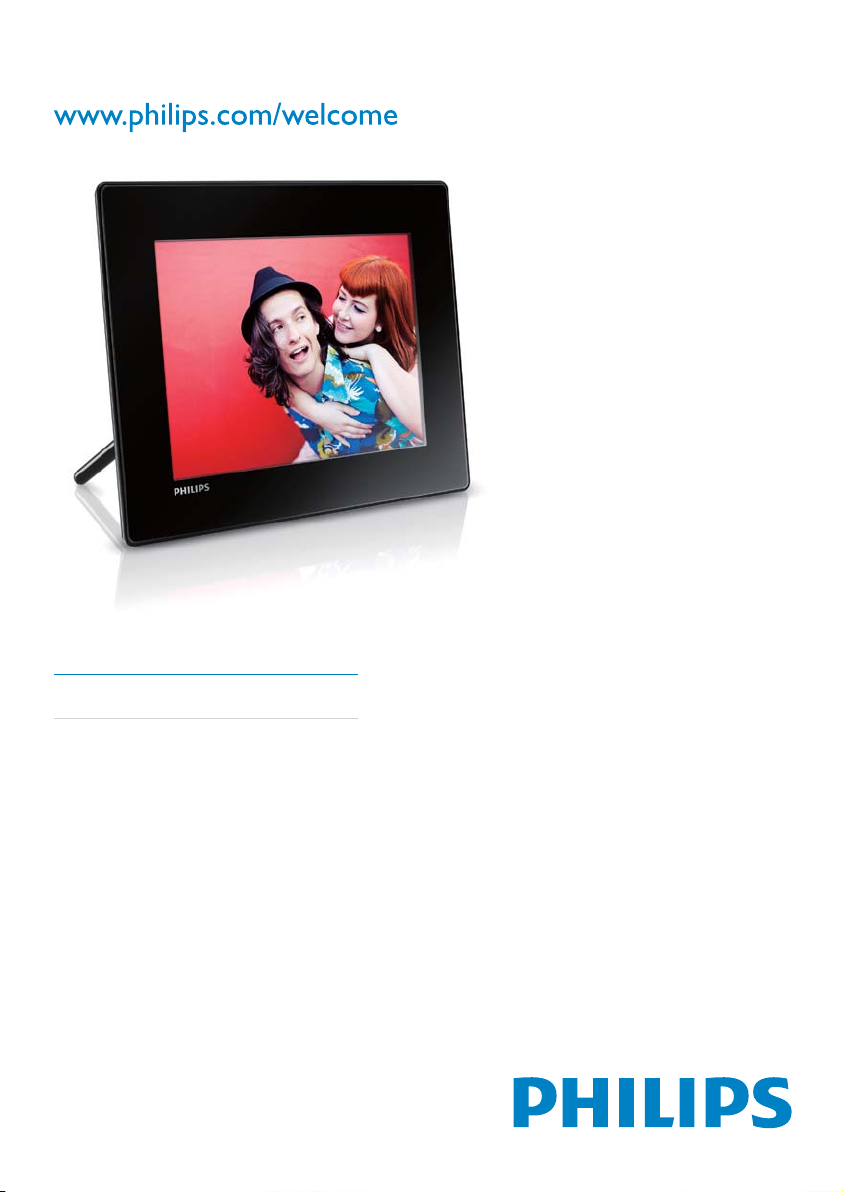
Register your product and get support at
PhotoFrame
SPF4308
SPF4328
SPF4508
SPF4528
EL Εγχειρίδιο χρήσης
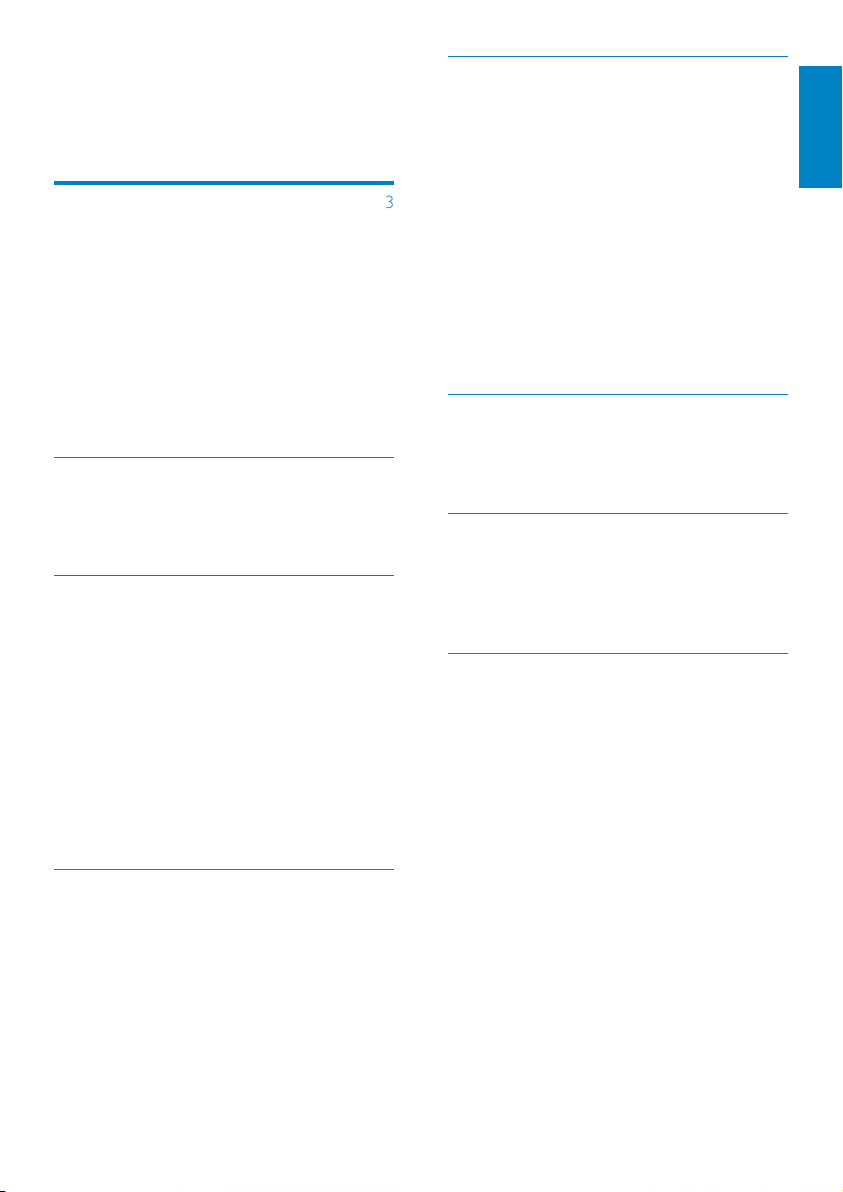
Πίνακας
περιεχομένων
1 Σημαντικό 3
Ασφάλεια 3
Προφυλάξεις ασφαλείας και
συντήρηση 3
Σημείωση 3
Σεβασμός στα δικαιώματα
πνευματικής ιδιοκτησίας
Ανακύκλωση 3
North Europe Information
(Nordic Countries) 4
Δήλωση κατηγορίας II 4
2 Το PhotoFrame 5
Εισαγωγή 5
Περιεχόμενα συσκευασίας 5
Επισκόπηση του PhotoFrame 6
3 Ξεκινήστε 7
Εγκατάσταση του στοιχείου στήριξης 7
Σύνδεση στο ρεύμα 7
Ενεργοποίηση PhotoFrame 8
Απενεργοποίηση του PhotoFrame 8
Μεταφορά των μέσων σας 8
Μεταφορά φωτογραφιών με συσκευή
αποθήκευσης 8
Μεταφορά φωτογραφιών με
υπολογιστή 10
Μενού γρήγορων ρυθμίσεων 10
Γνωριμία με τα εικονίδια πληκτρολογίου 10
4 Αναπαραγωγή 11
Προβολή φωτογραφιών 11
Διαχείριση slideshow και
φωτογραφιών 11
Ζουμ και περικοπή φωτογραφίας 12
Αναπαραγωγή βίντεο (SPF4508/SPF4528) 13
Διαχείριση βίντεο (SPF4508/SPF4528) 14
Αναπαραγωγή μουσικής υπόκρουσης
(SPF4508/SPF4528) 15
3
5 Περιήγηση 17
Περιήγηση και διαχείριση άλμπουμ και
μέσων 17
Προσθήκη μέσων στο άλμπουμ
Αγαπημένα 18
Δημιουργία άλμπουμ 18
Αντιγραφή μέσων 19
Μετακίνηση μέσων 19
Διαγραφή μέσων 19
Ομαδοποίηση μέσων 19
Μετονομασία άλμπουμ 19
Επιλογή πολλαπλών μέσων για
διαχείριση 19
Περιστροφή φωτογραφιών 20
6 Ρολόι 21
Εμφάνιση του ρολογιού 21
Μενού ρολογιού 21
Επιλέξτε στυλ ρολογιού/ημερολογίου 21
7 Μήνυμα 22
Δημιουργία μηνύματος 22
Εισαγωγή ονόματος μηνύματος 23
Επεξεργασία μηνύματος 24
Προβολή δημιουργηθέντος μηνύματος 26
8 Ρυθμίσεις 28
Επιλογή γλώσσας μενού επί της οθόνης. 28
Ρύθμιση φωτεινότητας 28
Ρύθμιση ώρας/ημερομηνίας 29
Ρύθμιση μορφής ώρας/ημερομηνίας 29
Ορισμός χρονοδιακόπτη SmartPower 30
Αδρανοποίηση του PhotoFrame 31
Ρύθμιση αυτόματου προσανατολισμού 31
Ενεργοποίηση/απενεργοποίηση ήχου
κουμπιών 32
Προστασία/κατάργηση προστασίας
περιεχομένου σε μια συσκευή
αποθήκευσης 32
Ενεργοποίηση/απενεργοποίηση επίδειξης 33
Ρύθμιση slideshow 34
Επιλογή ενδιάμεσου διαστήματος
slideshow 34
Επιλογή σειράς στο slideshow 34
Επιλογή λειτουργίας προβολής για
slideshow 35
Ελληνικά
1EL
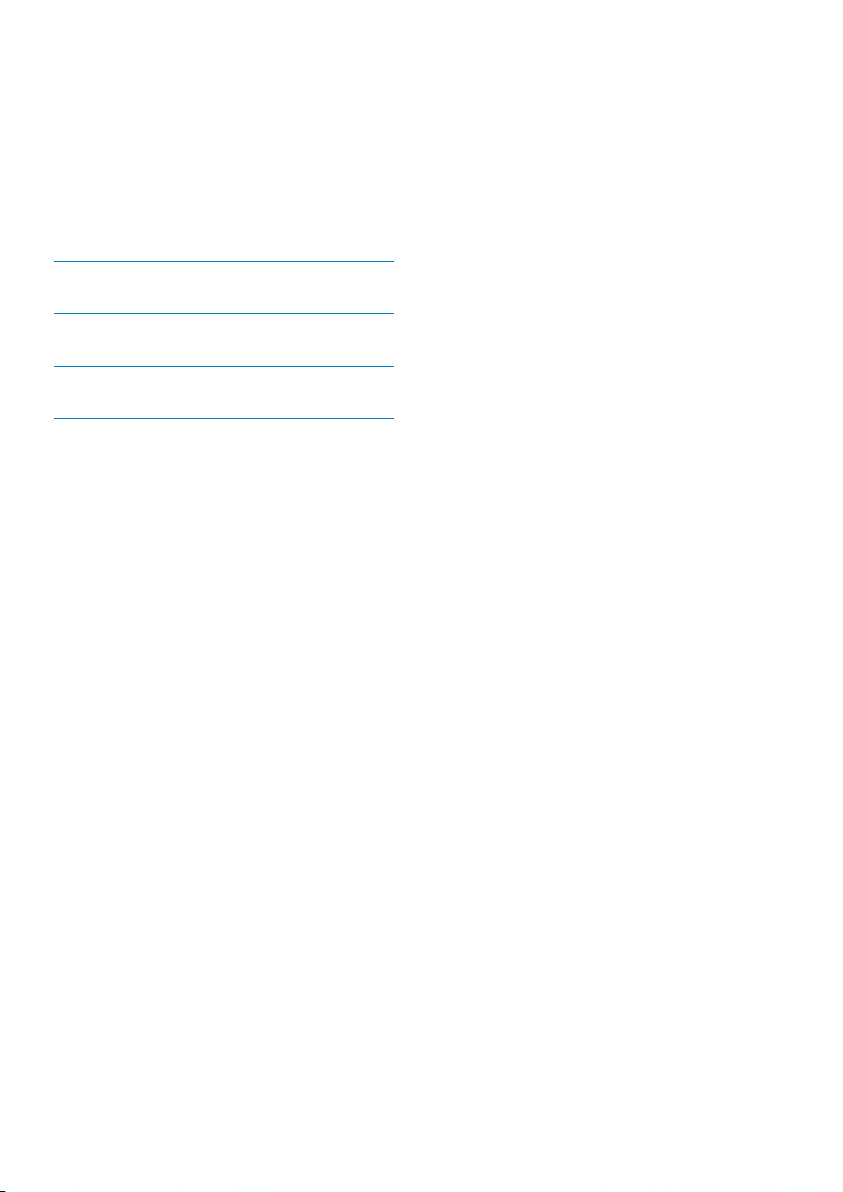
Επιλέξτε τύπο αρχείου για το
slideshow (SPF4508/SPF4528) 35
Επιλογή εφέ μετάβασης 35
Επιλογή χρώματος φόντου 36
Μετρητής ισχύος 37
Εμφάνιση πληροφοριών του PhotoFrame 37
Επαναφορά ρυθμίσεων στις
εργοστασιακές προεπιλογές 38
9 Αναβάθμιση του PhotoFrame 39
10 Πληροφορίες προϊόντος 40
11 Συχνές ερωτήσεις 42
12 Γλωσσάρι 43
Χρειάζεστε βοήθεια;
Επισκεφθείτε τη διεύθυνση www.philips.
com/welcome όπου μπορείτε να βρείτε ένα
πλήρες σετ υλικού υποστήριξης, όπως για
παράδειγμα το εγχειρίδιο χρήσης, τις πιο
πρόσφατες ενημερώσεις λογισμικού και
απαντήσεις σε συχνές ερωτήσεις.
2 EL
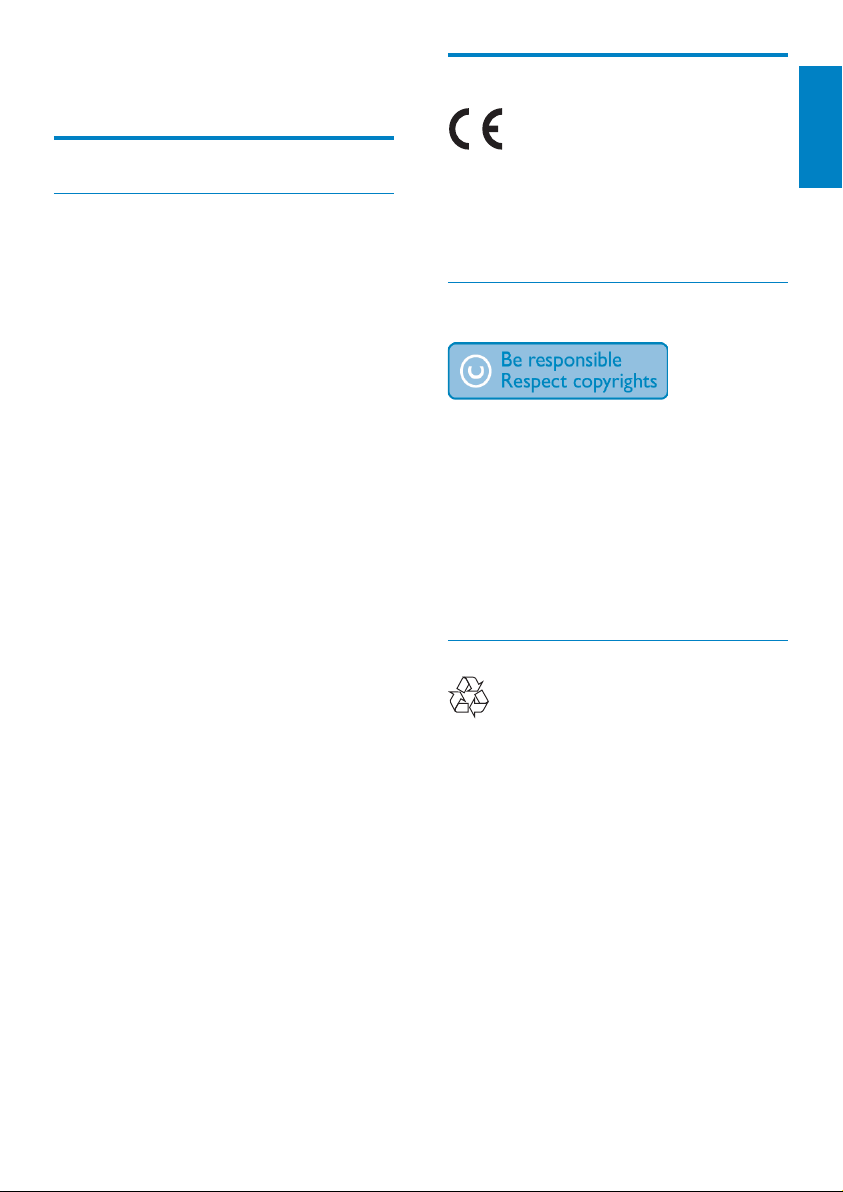
1 Σημαντικό
Σημείωση
Ασφάλεια
Προφυλάξεις ασφαλείας και συντήρηση
Μην αγγίζετε, πιέζετε, τρίβετε ή •
χτυπάτε την οθόνη με σκληρά
αντικείμενα, καθώς ενδέχεται να
προκαλέσετε μόνιμη βλάβη στην οθόνη.
Όταν το προϊόν δεν πρόκειται να •
χρησιμοποιηθεί για μεγάλο χρονικό
διάστημα, αποσυνδέετέ το από την
πρίζα.
Πριν καθαρίσετε την οθόνη, •
απενεργοποιήστε τη συσκευή και
αποσυνδέστε το καλώδιο από την
πρίζα. Καθαρίζετε την οθόνη μόνο
με μαλακό, νωπό με νερό πανί. Μην
χρησιμοποιείτε ποτέ ουσίες όπως
αλκοόλ, χημικά ή οικιακά καθαριστικά
για να καθαρίσετε το προϊόν.
Μην τοποθετείτε ποτέ το προϊόν κοντά •
σε πηγή γυμνής φλόγας ή άλλες πηγές
θερμότητας, συμπεριλαμβανομένης της
άμεσης ηλιακής ακτινοβολίας.
Μην εκθέτετε ποτέ το προϊόν σε βροχή •
ή νερό. Μην τοποθετείτε ποτέ υγρά
δοχεία, όπως βάζα, κοντά στο προϊόν.
Μην ρίχνετε το προϊόν κάτω. Εάν το •
προϊόν πέσει, θα προκληθεί βλάβη.
Διατηρείτε τη βάση μακριά από •
καλώδια.
Βεβαιωθείτε ότι εγκαθιστάτε και •
χρησιμοποιείτε υπηρεσίες ή λογισμικό
από αξιόπιστες πηγές χωρίς ιούς ή
επιβλαβές λογισμικό.
Tο προϊόν έχει σχεδιαστεί μόνο για •
εσωτερική χρήση.
Να χρησιμοποιείτε μόνο το •
παρεχόμενο τροφοδοτικό για το
προϊόν.
Το συγκεκριμένο προϊόν συμμορφώνεται με
τις βασικές απαιτήσεις και άλλες σχετικές
διατάξεις των οδηγιών 2006/95/ΕΚ (Χαμηλή
τάση), 2004/108/ΕΚ (EMC).
Σεβασμός στα δικαιώματα πνευματικής ιδιοκτησίας
Η πραγματοποίηση αντιγράφων υλικού
που φέρει προστασία αντιγραφής, όπως
προγραμμάτων υπολογιστών, αρχείων,
μεταδόσεων και ηχογραφήσεων, άνευ
σχετικής εξουσιοδότησης, ενδέχεται να
συνιστά καταστρατήγηση των δικαιωμάτων
πνευματικής ιδιοκτησίας, και ως εκ τούτου
ποινικό αδίκημα. Δεν επιτρέπεται η χρήση
του εξοπλισμού για τους σκοπούς αυτούς.
Ανακύκλωση
Το προϊόν είναι σχεδιασμένο και
κατασκευασμένο από υψηλής ποιότητας
υλικά και εξαρτήματα, τα οποία
μπορούν να ανακυκλωθούν και να
ξαναχρησιμοποιηθούν.
Όταν δείτε το σύμβολο του διαγραμμένου
κάδου με ρόδες πάνω σε προϊόν, τότε αυτό
το προϊόν καλύπτεται από την Ευρωπαϊκή
οδηγία 2002/96/ΕΚ:
Ελληνικά
3EL
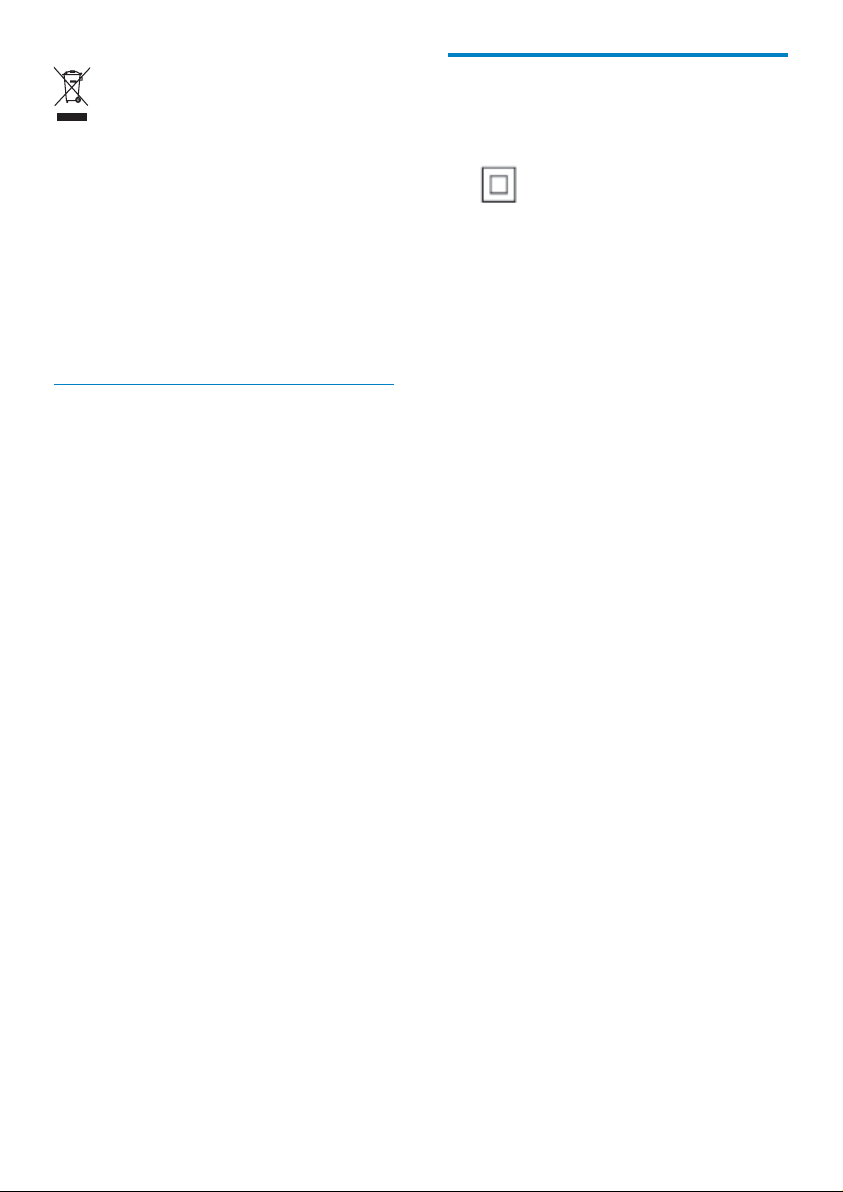
Δήλωση κατηγορίας II
Μην απορρίπτετε ποτέ αυτό το προϊόν
μαζί με άλλα απορρίμματα του σπιτιού
σας. Παρακαλούμε ενημερωθείτε για
τους τοπικούς κανόνες σχετικά με την
ξεχωριστή συλλογή ηλεκτρικών και
ηλεκτρονικών προϊόντων. Η σωστή
απόρριψη του παλιού σας προϊόντος θα
βοηθήσει στην αποτροπή τυχόν αρνητικών
επιπτώσεων που ενδέχεται να υπάρξουν
στο περιβάλλον και στην ανθρώπινη υγεία.
North Europe Information (Nordic Countries)
VARNING:
FÖRSÄKRA DIG OM ATT HUVUDBRYTARE
OCH UTTAG ÄR LÄTÅTKOMLIGA, NÄR
DU STÄLLER DIN UTRUSTNING PÅPLATS.
Placering/Ventilation
ADVARSEL:
SØRG VED PLACERINGEN FOR, AT
NETLEDNINGENS STIK OG STIKKONTAKT
ER NEMT TILGÆNGELIGE.
Paikka/Ilmankierto
VAROITUS:
SIJOITA LAITE SITEN, ETTÄ VERKKOJOHTO
VOI DA A N TARVIT TA ESSA H EL P OST I
IRROTTAA PISTORASIASTA.
Plassering/Ventilasjon
ADVARSEL:
NÅR DETTE UTSTYRET PLASSERES, MÅ
DU PASSE PÅ AT KONTAKTENE FOR
STØMTILFØRSEL ER LETTE Å NÅ.
Σύμβολο εξοπλισμού Class II:
Αυτό το σύμβολο υποδεικνύει ότι το παρόν
προϊόν διαθέτει διπλό σύστημα μόνωσης.
4 EL
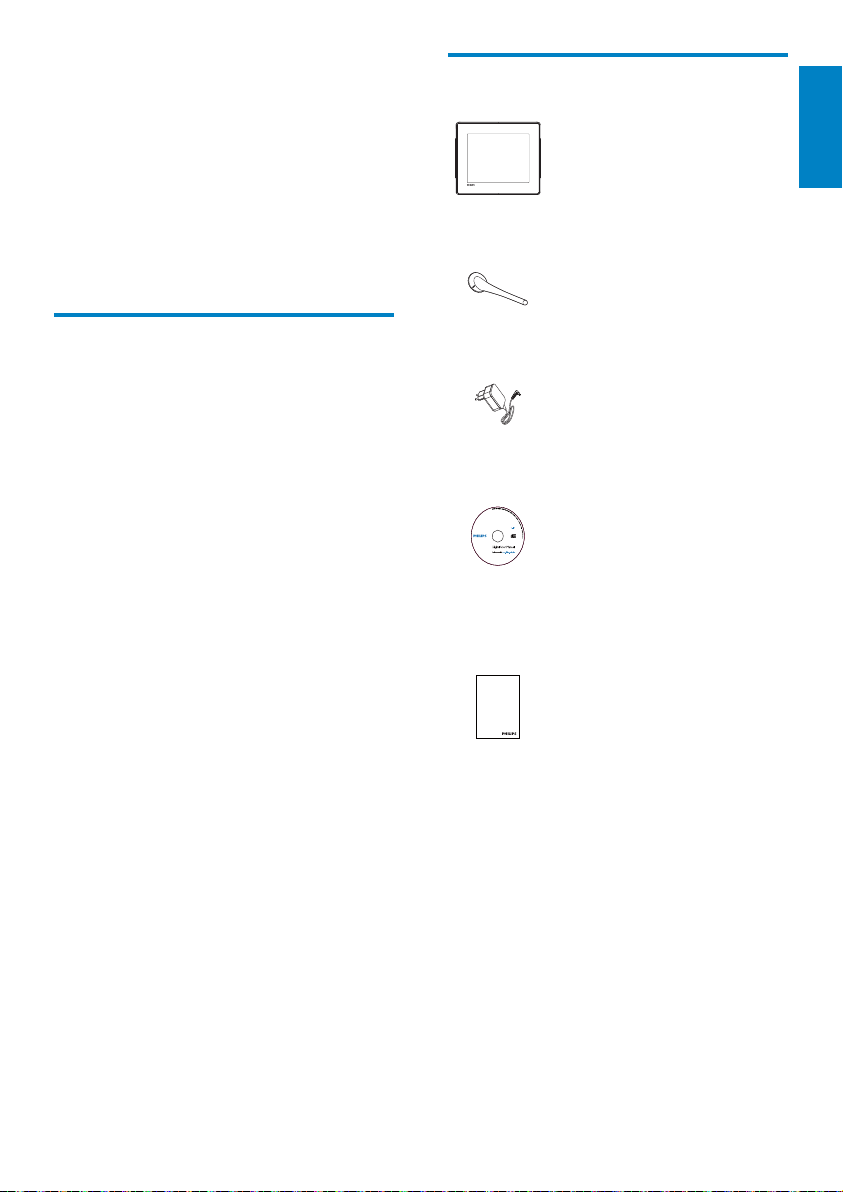
2 Το PhotoFrame
Περιεχόμενα συσκευασίας
Συγχαρητήρια για την αγορά σας
και καλωσορίσατε στη Philips! Για να
επωφεληθείτε πλήρως από την υποστήριξη
που προσφέρει η Philips, καταχωρήστε το
προϊόν σας στη διεύθυνση www.philips.com/
welcome.
Εισαγωγή
Με το Digital PhotoFrame SPF4308/SPF4328
της Philips, μπορείτε να χρησιμοποιήσετε το
PhotoFrame για:
Την προβολή φωτογραφιών JPEG•
Τη δημιουργία μηνυμάτων δώρων•
Με το Digital PhotoFrame SPF4508/SPF4528
της Philips, μπορείτε να χρησιμοποιήσετε το
PhotoFrame για:
Την προβολή φωτογραφιών JPEG•
Την αναπαραγωγή βιντεοκλίπ από •
κάμερα
Την αναπαραγωγή μουσικής •
υπόκρουσης για slideshow
φωτογραφιών
Τη δημιουργία μηνυμάτων δώρων•
Philips Digital PhotoFrame•
Βάση•
Τροφοδοτικό AC-DC•
CD-ROM, με ψηφιακό εγχειρίδιο •
χρήσης
Register your product and get support at
www.philips.com/welcome
Quick Start Guide
Ελληνικά
PhotoFrame
PhotoFrame
Οδηγός γρήγορης έναρξης•
5EL
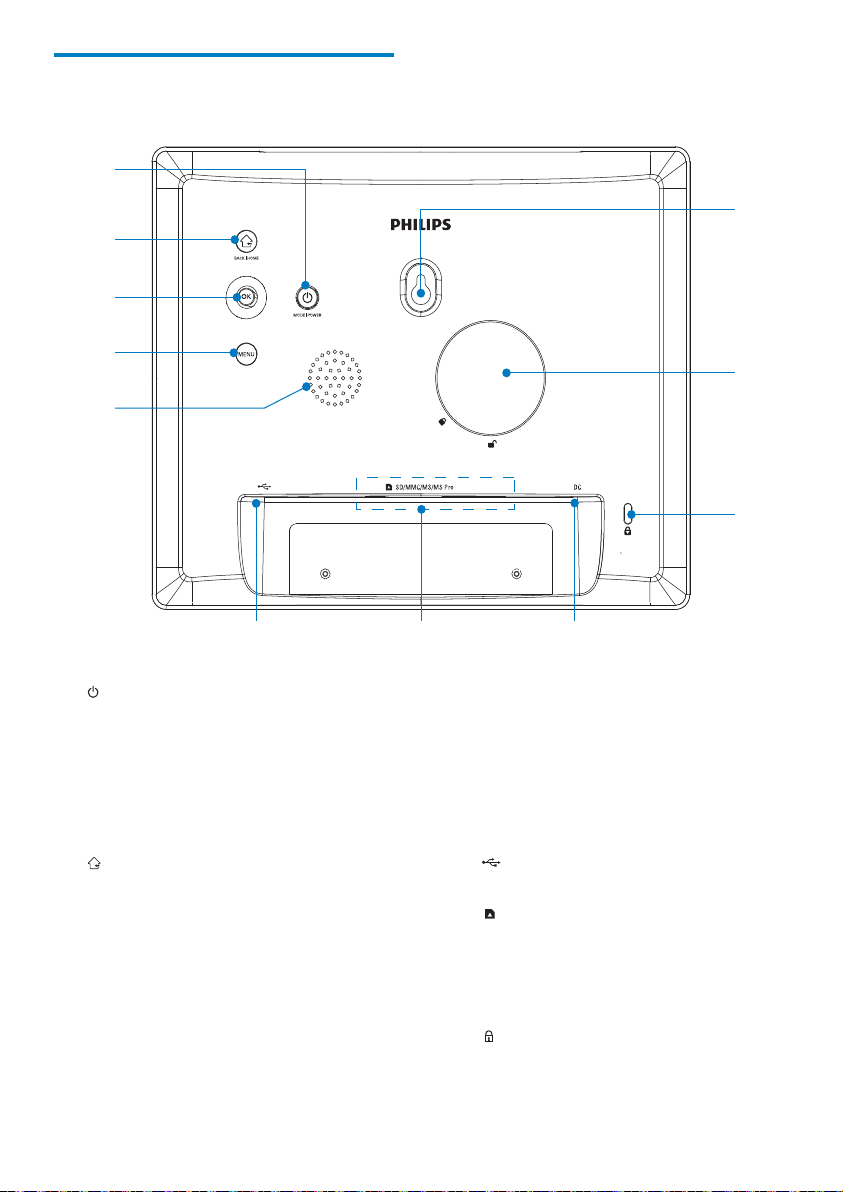
Επισκόπηση του PhotoFrame
a
b
c
k
d
e
f
a
Πατήστε για ενεργοποίηση του •
PhotoFrame
Πατήστε παρατεταμένα για •
απενεργοποίηση του PhotoFrame
Πατήστε για εναλλαγή •
λειτουργιών: slideshow/ρολόι/
ημερολόγιο
b
Πατήστε για να επιστρέψετε στο •
προηγούμενο βήμα
Πατήστε παρατεταμένα για •
μετάβαση στην αρχική οθόνη
c OK (Χειριστήριο)
Πατήστε για να επιβεβαιώσετε •
κάποια επιλογή
Πατήστε για προσωρινή διακοπή ή •
συνέχιση της αναπαραγωγής
g
d MENU
e Ηχείο
f
g SD/MMC/MS/MS Pro
h DC
i
Κλειδαριά Kensington
j Οπή στοιχείου στήριξης
k Οπή ανάρτησης στον τοίχο
h
Μετακινηθείτε επάνω/κάτω/αριστερά/•
δεξιά για ορισμό της επάνω/κάτω/
δεξιάς/αριστερής επιλογής
Πατήστε για είσοδο/έξοδο από το •
μενού
Υποδοχή για καλώδιο USB σε PC•
Υποδοχή για κάρτα SD/MMC/MS/•
MS Pro
Υποδοχή για τροφοδοτικό AC-DC•
j
i
6 EL
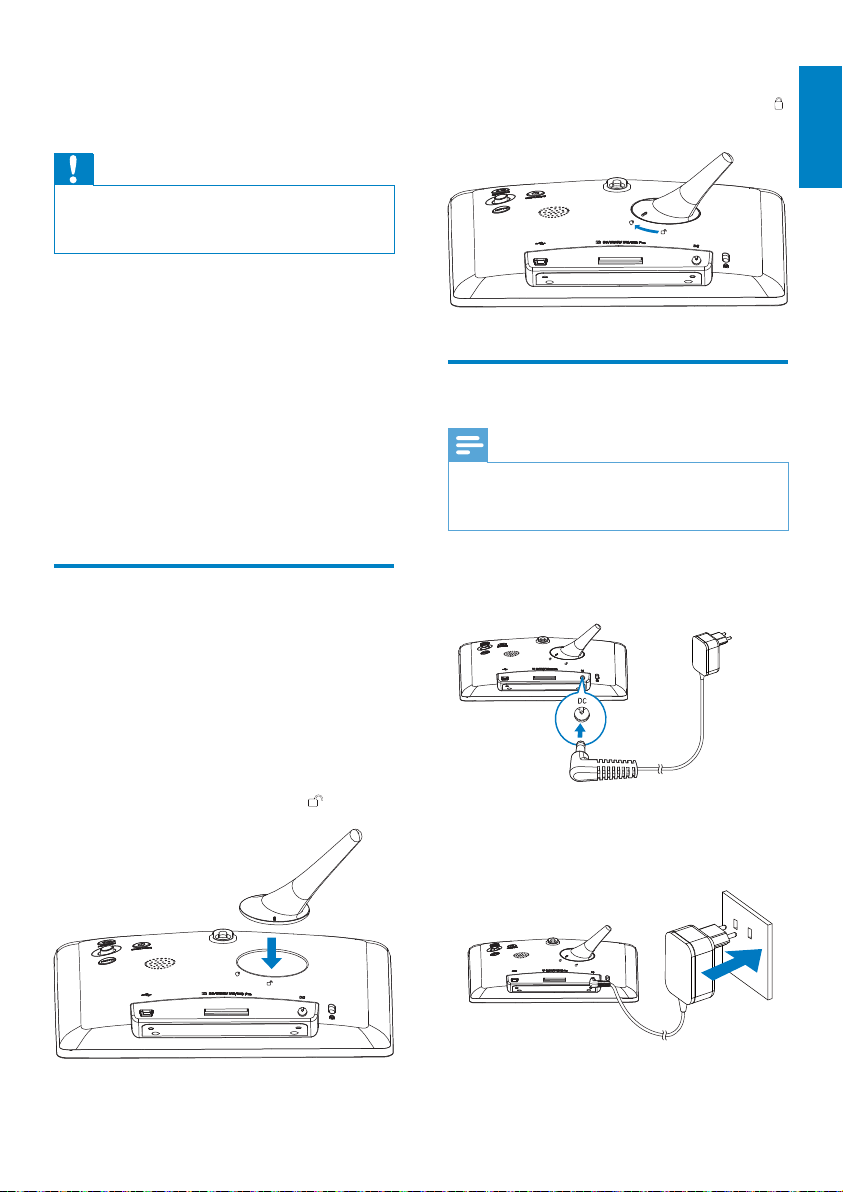
3 Ξεκινήστε
Προσοχή
Χρησιμοποιείτε τα πλήκτρα ελέγχου μόνο •
όπως αναφέρεται στο παρόν εγχειρίδιο
χρήσης.
Ακολουθείτε πάντα τις οδηγίες στο παρόν
κεφάλαιο με τη σειρά που αναφέρονται.
Εάν επικοινωνήσετε με τη Philips, θα σας
ζητηθεί ο αριθμός μοντέλου και ο αριθμός
σειράς της συσκευής. Ο αριθμός μοντέλου
και ο αριθμός σειράς βρίσκονται στο πίσω
μέρος της συσκευής. Σημειώστε τους
αριθμούς εδώ:
Αριθμός μοντέλου
__________________________
Αριθμός σειράς
___________________________
Εγκατάσταση του στοιχείου στήριξης
2 Γυρίστε το στοιχείο στήριξης
δεξιόστροφα κατά 45 μοίρες στη θέση
και ασφαλίστε το καλά στο PhotoFrame.
Σύνδεση στο ρεύμα
Σημείωση
Κατά την τοποθέτηση του PhotoFrame, •
βεβαιωθείτε ότι η πρόσβαση στο βύσμα
τροφοδοσίας και την πρίζα είναι εύκολη.
1 Συνδέστε το καλώδιο τροφοδοσίας
στην υποδοχή DC του PhotoFrame.
Ελληνικά
Για να τοποθετήσετε το PhotoFrame
σε επίπεδη επιφάνεια, προσαρτήστε το
παρεχόμενο στοιχείο στήριξης στο πίσω
μέρος του PhotoFrame.
1 Τοποθετήστε το στοιχείο στήριξης
στο PhotoFrame και την ένδειξη στο
στοιχείο στήριξης στη θέση
.
2 Συνδέστε το καλώδιο τροφοδοσίας σε
μια υποδοχή τροφοδοσίας ρεύματος.
Το PhotoFrame ενεργοποιείται »
αυτόματα.
7EL
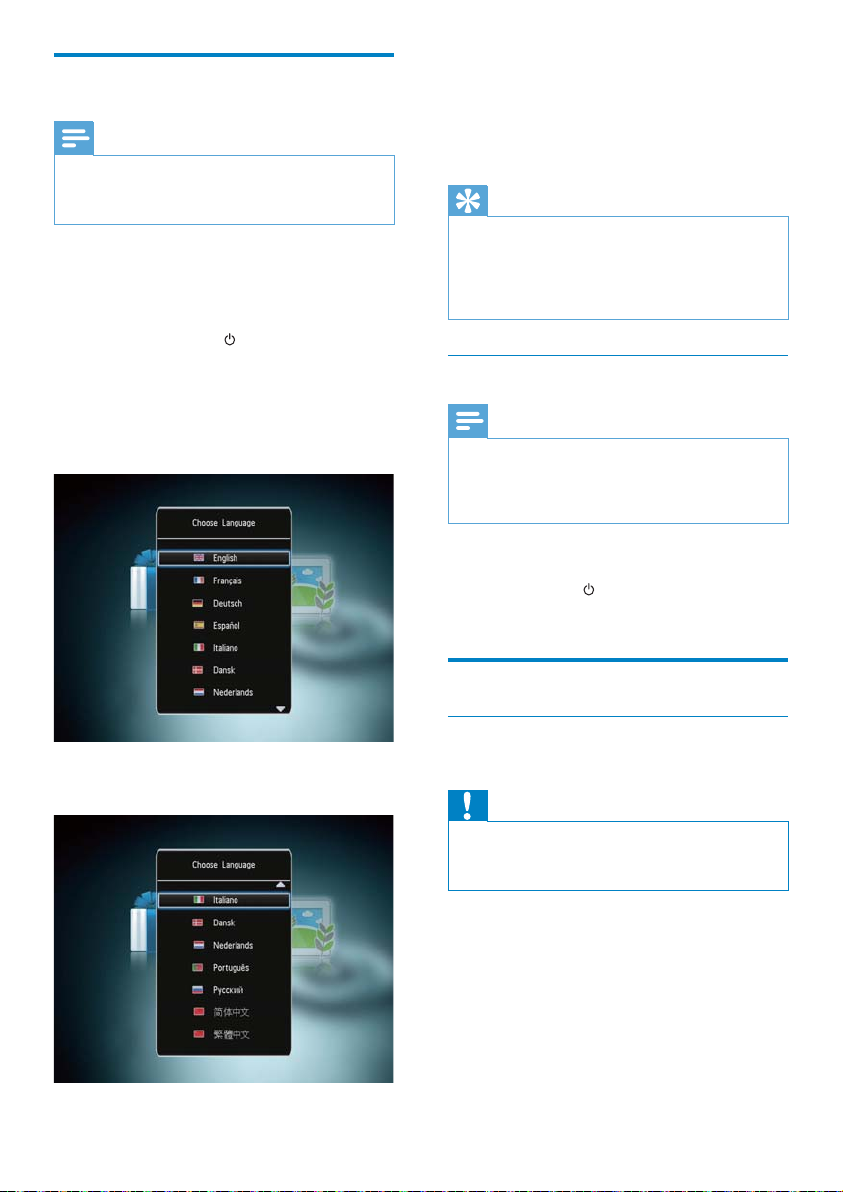
Ενεργοποίηση PhotoFrame
Σημείωση
Όταν συνδέετε το PhotoFrame σε •
τροφοδοσία ρεύματος, το PhotoFrame
ενεργοποιείται αυτόματα.
1 Όταν το PhotoFrame είναι
απενεργοποιημένο και συνδεδεμένο
σε τροφοδοσία ρεύματος, μπορείτε
να το ενεργοποιήσετε πατώντας
παρατεταμένα το
Την πρώτη φορά που ενεργοποιείτε το
PhotoFrame:
Η οθόνη σάς ζητά να επιλέξετε •
γλώσσα.
.
Η οθόνη σάς ζητά να ρυθμίσετε •
την ώρα και την ημερομηνία.
Μετακινήστε το χειριστήριο για να •
ορίσετε την ώρα/ημερομηνία και
πατήστε OK.
Συμβουλή
Εάν ενεργοποιήσετε το PhotoFrame •
έπειτα από μεγάλο χρονικό διάστημα
εκτός τροφοδοσίας ρεύματος, θα πρέπει
να ρυθμίσετε εκ νέου την ώρα και την
ημερομηνία.
Απενεργοποίηση του PhotoFrame
Σημείωση
Μπορείτε να απενεργοποιήσετε το •
PhotoFrame μόνο μετά την ολοκλήρωση
όλων των ενεργειών αντιγραφής και
αποθήκευσης.
Για να απενεργοποιήσετε το •
PhotoFrame, πατήστε και κρατήστε
πατημένο το
δευτερόλεπτα.
για περίπου 2
Επιλέξτε μια γλώσσα και πατήστε •
OK.
8 EL
Μεταφορά των μέσων σας
Μεταφορά φωτογραφιών με συσκευή αποθήκευσης
Προσοχή
Μην αποσυνδέετε τη συσκευή αποθήκευσης •
από το PhotoFrame κατά τη διάρκεια της
μεταφοράς μέσων.
Το PhotoFrame υποστηρίζει τους
περισσότερους τύπους των παρακάτω
συσκευών αποθήκευσης:
Secure Digital (SD)•
Secure Digital High Capacity (SDHC)•
Multimedia Card (MMC)•
Memory Stick (MS)•
Memory Stick Pro (MS Pro)•
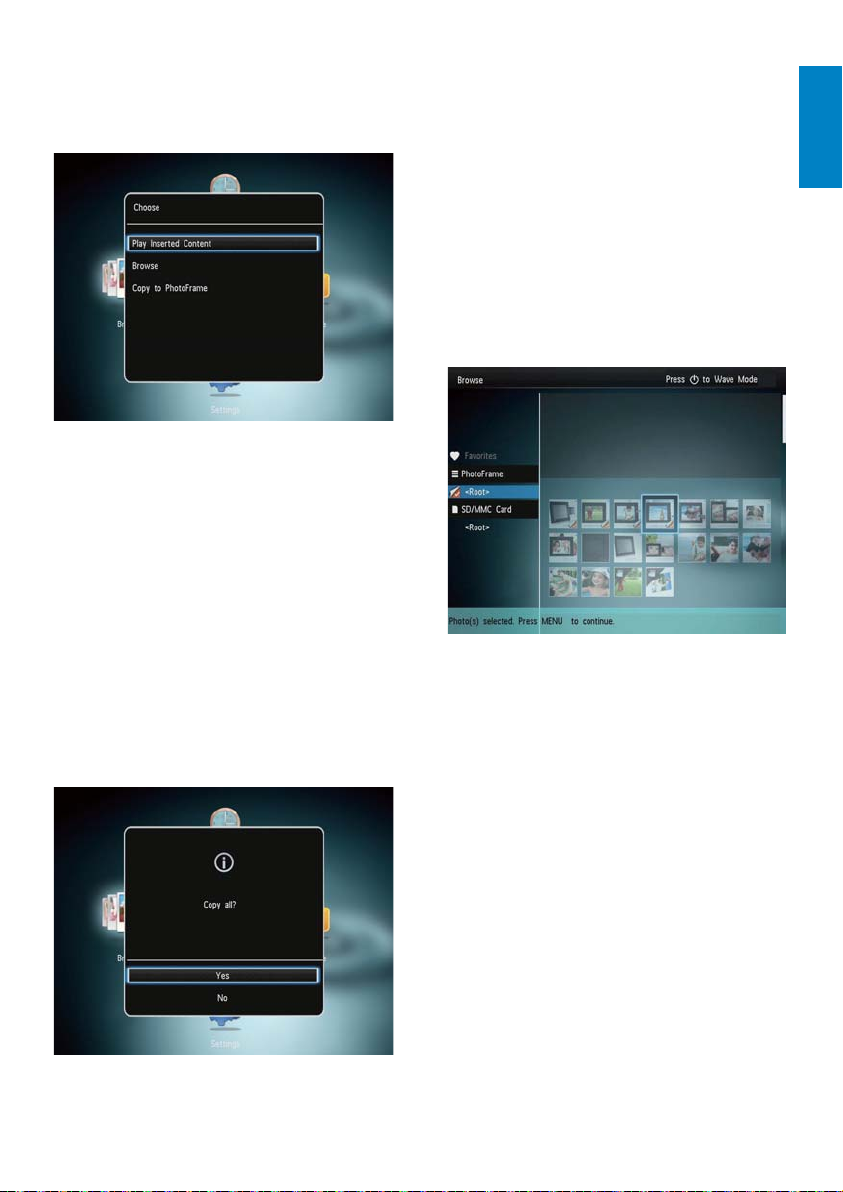
1 Εισαγάγετε μια συσκευή αποθήκευσης
στο PhotoFrame.
Εμφανίζεται ένα μενού επιλογών. »
[Play Photos] (SPF4308/SPF4328) /
[Play Inserted Content] (SPF4508/
SPF4528): Επιλέξτε το για
αναπαραγωγή μέσων στη συσκευή
αποθήκευσης
[Browse]: Επιλέξτε το για περιήγηση
στα μέσα στη συσκευή αποθήκευσης
[Copy to PhotoFrame]: Επιλέξτε
το για έναρξη της διαδικασίας
μεταφοράς
2 Επιλέξτε [Copy to PhotoFrame] και
πατήστε OK.
Εμφανίζεται ένα μήνυμα »
επιβεβαίωσης.
Για επιλογή όλων των μέσων:
1 Επιλέξτε [Yes] και πατήστε OK.
2 Επιλέξτε ένα άλμπουμ στο PhotoFrame
για αποθήκευση των μέσων και
πατήστε OK.
Για επιλογή συγκεκριμένου μέσου:
1 Επιλέξτε [No] και πατήστε OK.
2 Επιλέξτε ένα φάκελο.
3 Μετακινήστε το χειριστήριο και
πατήστε OK για επιλογή/κατάργηση
επιλογής ενός μέσου.
4 Πατήστε MENU για να συνεχίσετε τη
λειτουργία μεταφοράς.
5 Επιλέξτε ένα άλμπουμ στο PhotoFrame
για αποθήκευση των μέσων και
πατήστε OK.
Ελληνικά
• Για να αφαιρέσετε μια συσκευή
αποθήκευσης, τραβήξτε την από το
PhotoFrame.
9EL
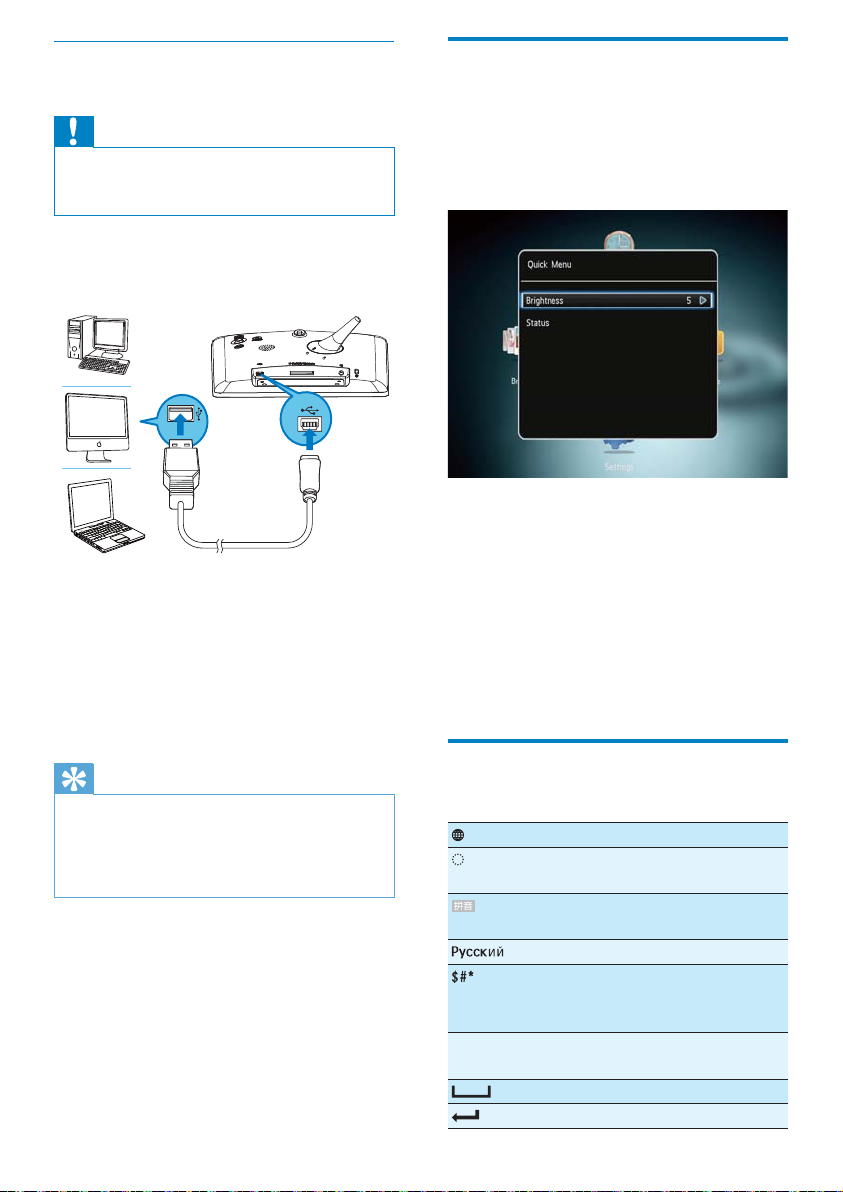
Μεταφορά φωτογραφιών με υπολογιστή
Μενού γρήγορων ρυθμίσεων
Προσοχή
Μην αποσυνδέετε το PhotoFrame από •
τον υπολογιστή κατά τη διάρκεια της
μεταφοράς μέσων.
1 Συνδέστε ένα καλώδιο USB στο
PhotoFrame και τον υπολογιστή.
Μπορείτε να πραγματοποιήσετε »
μεταφορά και απόθεση των μέσων
από τον υπολογιστή σε ένα άλμπουμ
στο PhotoFrame.
2 Μόλις ολοκληρωθεί η μεταφορά,
αποσυνδέστε το καλώδιο USB από τον
υπολογιστή και το PhotoFrame.
Συμβουλή
Μπορείτε να μεταφέρετε μέσα από το •
PhotoFrame σε υπολογιστή.
Η ταχύτητα μεταφοράς εξαρτάται από το
•
λειτουργικό σύστημα και τη διαμόρφωση
λογισμικού του υπολογιστή.
10 EL
Στην αρχική οθόνη, πατήστε MENU.
1
Εμφανίζεται το μενού γρήγορων »
ρυθμίσεων.
2 Ενεργοποιήστε μια επιλογή και
πατήστε OK.
3 Ακολουθήστε τις οδηγίες που
εμφανίζονται στην οθόνη για ρύθμιση
της φωτεινότητας ή προβολή της
κατάστασης του PhotoFrame.
• Για έξοδο από το μενού γρήγορων
ρυθμίσεων, πατήστε επανειλημμένα
MENU.
Γνωριμία με τα εικονίδια πληκτρολογίου
Είσοδος στα Αγγλικά
Είσοδος σε υποστηριζόμενες
Ευρωπαϊκές γλώσσες
Είσοδος σε Απλοποιημένα
Κινέζικα
Είσοδος σε Ρώσικα
/ ABC Εναλλαγή για την επιλογή
συμβόλων, σημείων στίξης,
γραμμάτων ή αριθμών
aA Εναλλαγή μεταξύ πεζών και
κεφαλαίων
Εισαγωγή διαστήματος
Εισαγωγή αλλαγής γραμμής
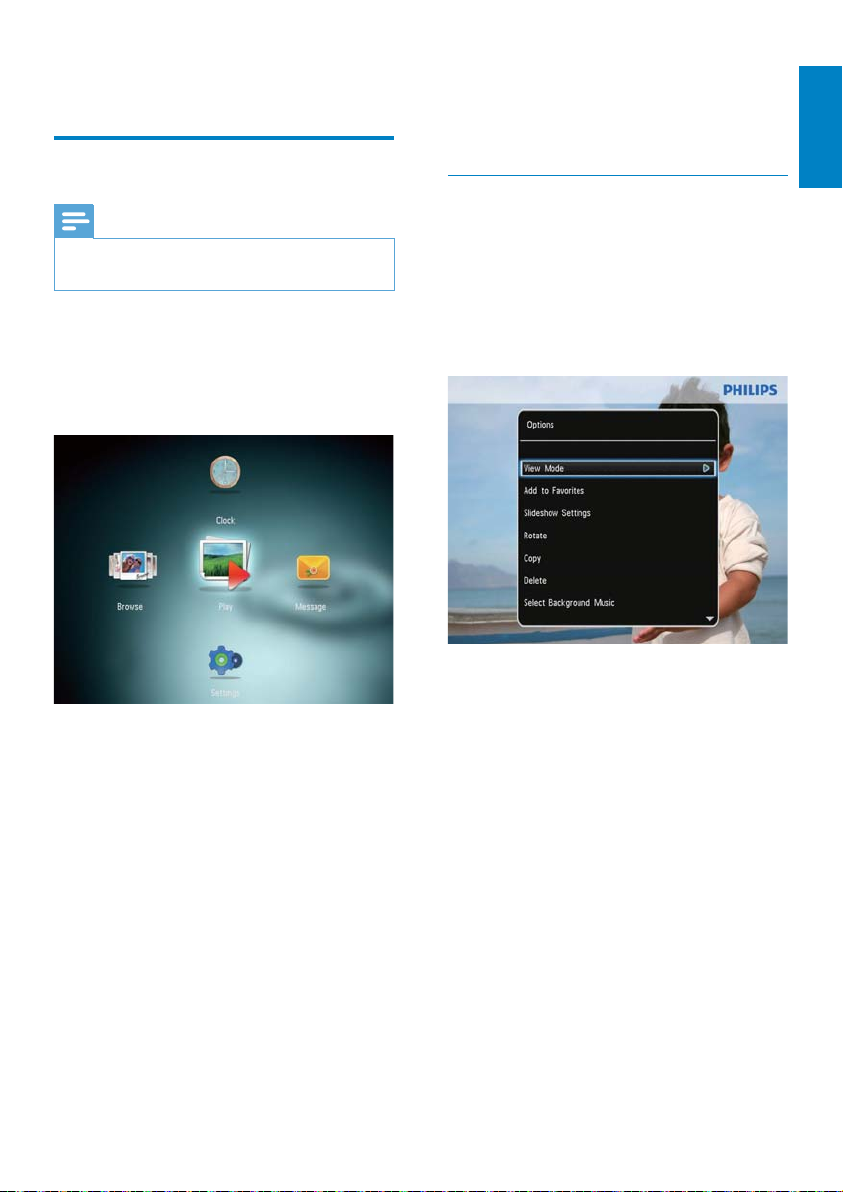
4 Αναπαραγωγή
Προβολή φωτογραφιών
Σημείωση
Μπορείτε να προβάλλετε φωτογραφίες JPEG •
σε λειτουργία slideshow στο PhotoFrame.
1 Εάν δεν έχει δημιουργηθεί κάποιο
μήνυμα στο παρελθόν, κατά την
ενεργοποίηση επιλέξτε [Start
PhotoFrame] και πατήστε OK.
2 Επιλέξτε [Play] και πατήστε OK.
Για παύση του slideshow, πατήστε •
OK.
Για συνέχιση του slideshow, •
πατήστε OK ξανά.
Διαχείριση slideshow και φωτογραφιών
Για τη διαχείριση μιας φωτογραφίας ή
των ρυθμίσεων του slideshow, μπορείτε να
ακολουθήσετε τα παρακάτω βήματα:
1 Πατήστε το MENU.
Εμφανίζεται ένα μενού επιλογών. »
Ελληνικά
(SPF4308/SPF4328) Οι φωτογραφίες »
εμφανίζονται σε λειτουργία slideshow.
(SPF4508/SPF4528) Οι φωτογραφίες/ »
βιντεοκλίπ εμφανίζονται σε
λειτουργία slideshow. Εάν υπάρχουν
διαθέσιμα αρχεία μουσικής, οι
φωτογραφίες αναπαράγονται
με μουσική υπόκρουση από
προεπιλογή.
Σε λειτουργία slideshow:
Για επιλογή της προηγούμενης/•
επόμενης φωτογραφίας,
μετακινήστε το χειριστήριο
αριστερά/δεξιά.
2 Ενεργοποιήστε μια επιλογή και
πατήστε OK.
• [View Mode]: Επιλογή της λειτουργίας
προβολής
• [Add to Favorites]: Προσθήκη της
φωτογραφίας στο άλμπουμ [Favorites]
στο PhotoFrame
• [Slideshow settings]
• [Interval]: Ορισμός του ενδιάμεσου
διαστήματος στο slideshow
• [Shuffle]: Αναπαραγωγή των μέσων
σε τυχαία σειρά ή όχι
• [Color Tone]: Επιλογή του
χρώματος για τη φωτογραφία
• [File Type] (SPF4508/SPF4528):
Επιλογή του τύπου αρχείου για
προβολή στο slideshow
• [Transition Effect]: Επιλογή του εφέ
μετάβασης
11EL
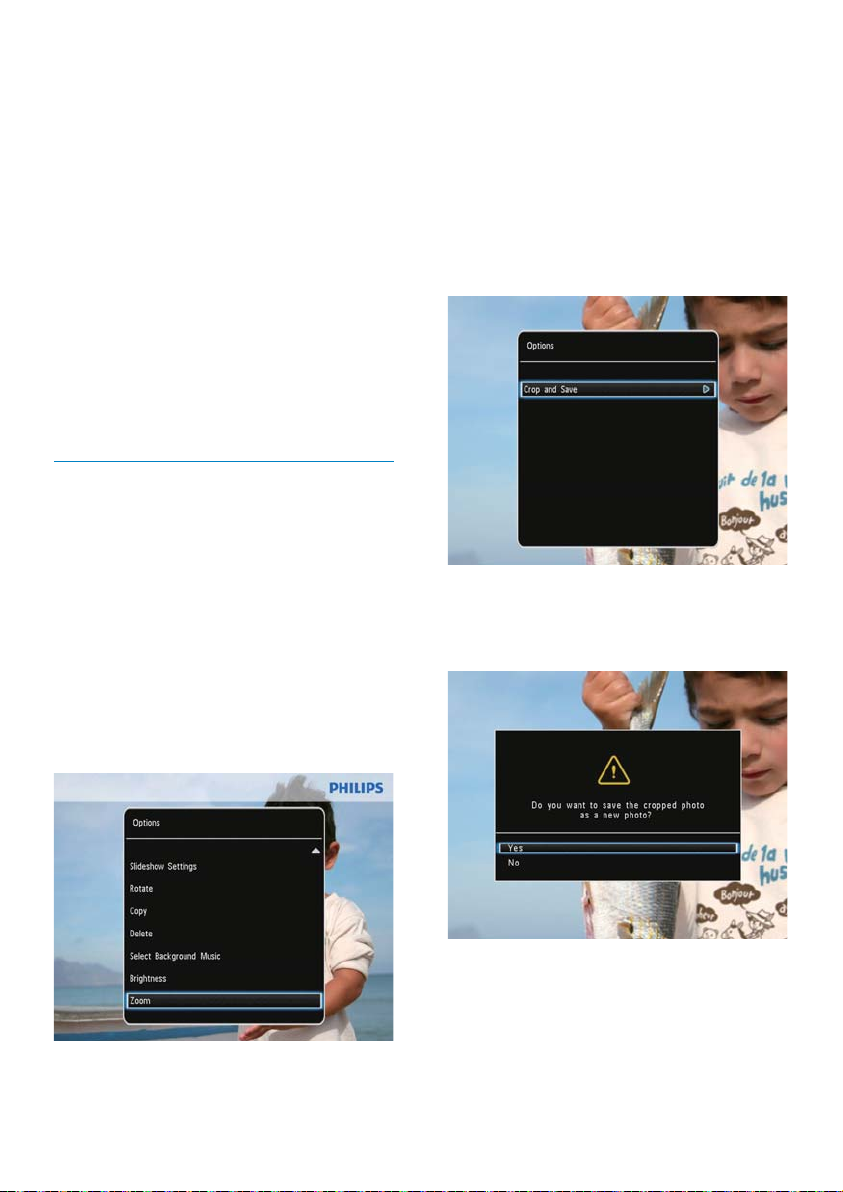
• [Background Color]: Επιλογή του
χρώματος φόντου
• [Rotate]: Επιλογή προσανατολισμού για
την περιστροφή της φωτογραφίας
• [Copy]: Αντιγραφή της φωτογραφίας σε
άλλο άλμπουμ
• [Delete]: Διαγραφή της φωτογραφίας
• [Select background music] (SPF4508/
SPF4528): Επιλέξτε μουσική ή
ενεργοποιήστε/απενεργοποιήστε τη
μουσική του παρασκηνίου για slideshow
φωτογραφιών
• [Brightness]: Μετακίνηση του
χειριστηρίου επάνω/κάτω για τη
ρύθμιση της φωτεινότητας της οθόνης
• [Zoom]: Ζουμ και περικοπή
φωτογραφίας
Ζουμ και περικοπή φωτογραφίας
Όταν η λειτουργία προβολής έχει επιλεγεί
ως μία φορά, μπορείτε να κάνετε ζουμ σε
μια φωτογραφία, να την περικόψετε και να
την αποθηκεύσετε ως νέα φωτογραφία με
τον εξής τρόπο:
1 Σε λειτουργία slideshow, πατήστε
MENU.
Εμφανίζεται ένα μενού επιλογών. »
2 Μετακινήστε επανειλημμένα το
χειριστήριο προς τα κάτω, για να
επιλέξετε [Zoom].
3 Πατήστε OK επανειλημμένα για να
κάνετε ζουμ στη φωτογραφία (ή να
πραγματοποιήσετε έξοδο από τη
λειτουργία ζουμ).
4 Μετακινήστε το χειριστήριο για
μετατόπιση της φωτογραφίας.
5 Πατήστε το MENU.
6 Επιλέξτε [Crop and Save] και πατήστε
OK.
Εμφανίζεται ένα μήνυμα »
επιβεβαίωσης.
7 Επιλέξτε [Yes] και πατήστε OK.
12 EL
Για ακύρωση της διαδικασίας, •
επιλέξτε [No] και πατήστε OK.
8 Επιλέξτε ένα άλμπουμ ή δημιουργήστε
ένα καινούριο για να αποθηκεύσετε τη
νέα φωτογραφία και πατήστε OK.
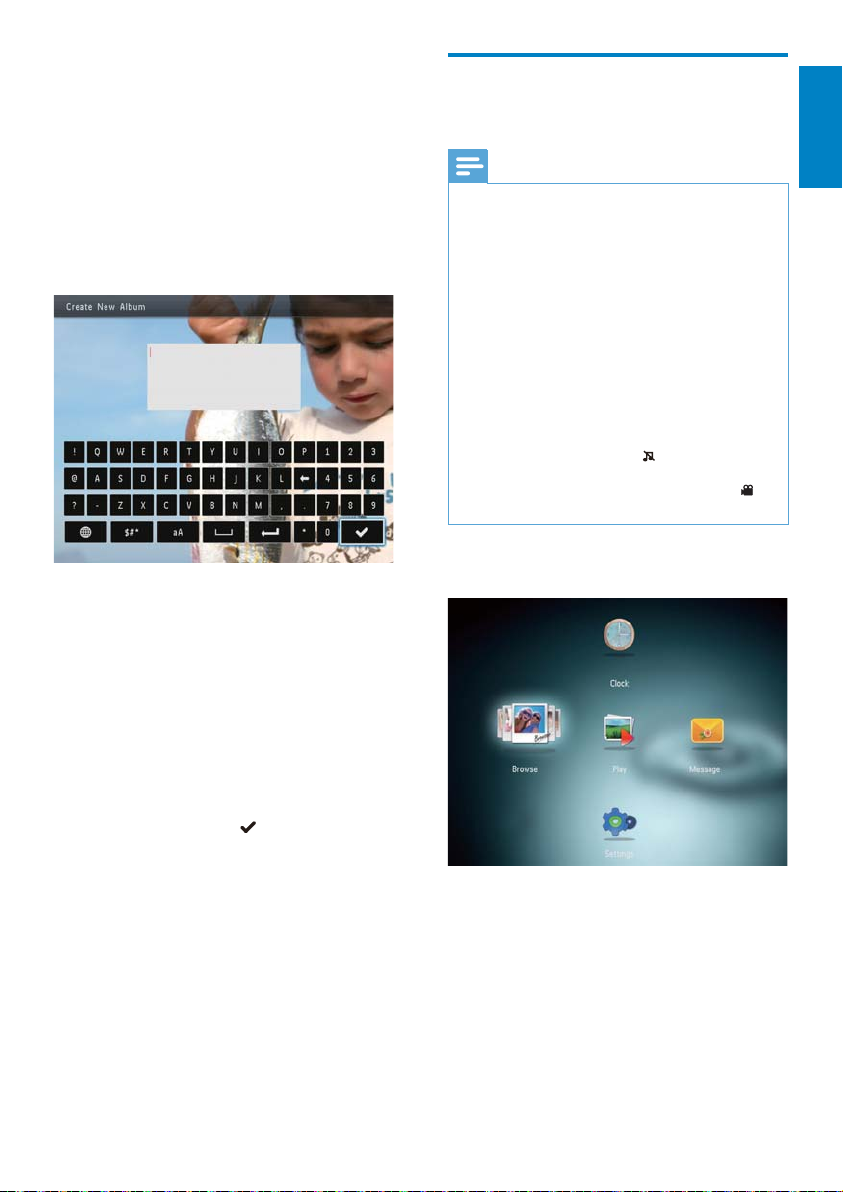
Μετά την αποθήκευση της »
φωτογραφίας, το PhotoFrame
επιστρέφει στη λειτουργία slideshow.
Για δημιουργία ενός άλμπουμ για την
αποθήκευση της φωτογραφίας:
1 Επιλέξτε [Create New Album] και
πατήστε OK για επιβεβαίωση.
Εμφανίζεται ένα πληκτρολόγιο. »
Αναπαραγωγή βίντεο (SPF4508/SPF4528)
Σημείωση
Το • SPF4508/SPF4528 αναπαράγει τα
περισσότερα βιντεοκλίπ από ψηφιακές
φωτογραφικές μηχανές σε φορμά M-JPEG
(*.avi/*.mov), MPEG-1 (*.mpg/*.dat/*.
avi/*.mov) και MPEG-4 (*.avi/*.mov/*.
mp4). Ορισμένα βίντεο κλιπ ενδέχεται να
παρουσιάσουν προβλήματα συμβατότητας
κατά την αναπαραγωγή τους στο
PhotoFrame. Πριν την αναπαραγωγή,
βεβαιωθείτε ότι αυτά τα βίντεο κλιπ είναι
συμβατά με το PhotoFrame.
Ορισμένα βιντεοκλίπ με ήχο σε φορμά
•
μη συμβατό με το PhotoFrame ενδέχεται
να αναπαράγονται χωρίς έξοδο ήχου,
περίπτωση στην οποία θα προβάλλεται
στην οθόνη το εικονίδιο
Σε λειτουργία άλμπουμ/μικρογραφιών, ένα
•
βιντεοκλίπ εμφανίζεται με το εικονίδιο
στο επάνω μέρος.
.
Ελληνικά
2 Μετακινήστε το χειριστήριο προς τα
κάτω δύο φορές για να μεταβείτε στο
πληκτρολόγιο.
3 Για να εισαγάγετε το όνομα, επιλέξτε
ένα γράμμα/αριθμό και πατήστε OK.
Για εναλλαγή μεταξύ κεφαλαίων •
και πεζών, επιλέξτε aA στο
πληκτρολόγιο που εμφανίζεται και
πατήστε OK.
4 Όταν ολοκληρωθεί η εισαγωγή του
ονόματος, επιλέξτε
5 Πατήστε OK για να ξεκινήσει η
διαδικασία αποθήκευσης.
και πατήστε OK.
1 Στην αρχική οθόνη, επιλέξτε [Browse]
και πατήστε OK.
13EL
